Găsiți iPhone-ul dvs. permite urmărirea de la distanță a dispozitivelor iOS. Acest serviciu este oferit în principal ca aplicație de către Apple Inc și include „Blocare activare“. Blocarea când este activată interzice orice acces neautorizat la dispozitivul dvs. Pentru a ocoli Blocarea de activare, trebuie să introduceți codul Apple ID și parolele corecte. Așadar, să vedem cum dezactivăm Activare Lock pentru a configura și utiliza dispozitivul.
Cum se elimină Activation Lock pe iPhone sau iPad
Există câteva motive pentru care poate doriți să dezactivați blocarea de activare. Primul este când vindeți dispozitivul altcuiva, Al doilea este când ai cumpărat un dispozitiv de la altcinevași vedeți ecranul de blocare a activării pe dispozitiv și, în sfârșit, când doriți să vă resetați dispozitivul și să începeți de la zero.

Amintiți-vă întotdeauna Dacă vedeți Blocarea de activareecran, dispozitivul este încă legat de contul proprietarului anterior. Acest lucru se întâmplă de obicei atunci când dispozitivul a fost șters fără a vă deconecta mai întâi de pe iCloud.
Dezactivați Find My iPhone Feature pentru a elimina Blocarea activării
Blocarea de activare este activată automat când funcția Găsiți iPhone este activată. Așadar, pentru a dezactiva sau a elimina Activation Lock, va trebui să dezactivați și această caracteristică. Dacă aveți o configurare a contului Apple, puteți pur și simplu să vă deconectați și să eliminați parola dvs. pentru a dezactiva această caracteristică.
În cazul în care nu aveți niciun cont Apple, darcontul dvs. este protejat cu autentificare în doi factori, puteți dezactiva Blocarea de activare cu codul de acces al dispozitivului. Atingeți Deblocare cu parola, apoi apăsați Utilizare parolă dispozitiv.

Notă: Autentificarea în doi factori oferă un nivel suplimentar de securitate pentru ID-ul dvs. Apple, astfel încât, chiar dacă cineva cunoaște parola dvs., nu vă poate accesa contul.
Folosiți Erase iPhone Feature pentru a elimina Blocarea de activare
Dacă este propriul dispozitiv și vrei să ștergiiPhone-ul tău, este destul de simplu, dar dacă telefonul era deținut de un proprietar anterior, acesta trebuie să te ajute fie atunci când este alături de tine, fie îl poate face de la distanță.
Ștergerea unui iPhone cu aplicația Find My iPhone
- Lansați aplicația Find My iPhone de pe alte dispozitive iOS. El poate împrumuta de la prietenul tău doar pentru a face acest lucru.
- Conectați-vă cu același cont iCloud, atunci când vi se solicită. eu
- Atingeți dispozitivul pe care doriți să îl ștergeți.
- Apoi atingeți „acţiuni în partea de jos a ecranului.
- și, în sfârșit, atingeți „Şterge' opțiune vizibilă în colțul din dreapta jos al ecranului pentru a confirma acțiunea.

Ștergeți un iPhone cu iCloud.com (Web)
Dacă nu există niciun dispozitiv Apple în jur, se poate utiliza pur și simplu iCloud pe web.
- Accesați site-ul iCloud.com. Acolo, faceți clic pe „Găsiți iPhone-ul meu” din orice browser web de pe computerul Mac sau Windows
- Conectați-vă la contul dvs. iCloud atunci când vi se solicită.
- Alegeți „Toate dispozitivele”Din lista vizibilă în ecranul Găsiți iPhone-ul meu.
- Dați clic pe dispozitivul pe care doriți să îl ștergeți și dați clic pe „Şterge“.
Deconectarea de pe iCloud.com este esențială, deoarece dacă nu vă deconectați de pe iCloud înainte de a pune dispozitivul în modul de recuperare și restaurare prin iTunes, acesta ar putea rămâne în Blocarea activării.



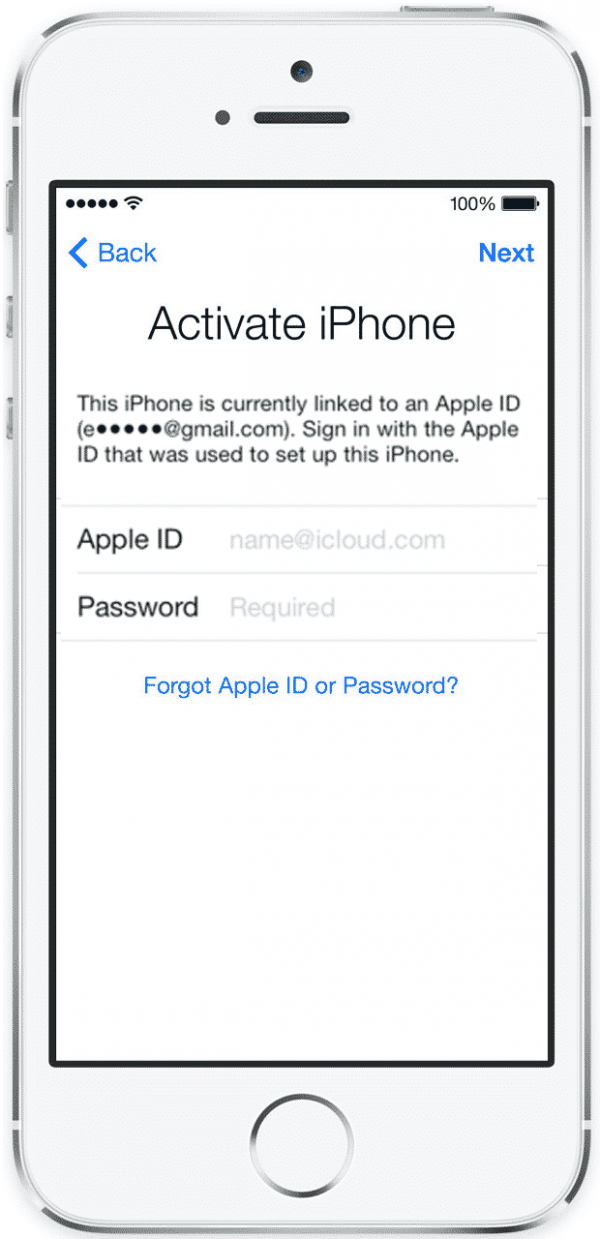








Comentarii